win10开机无限werfault错误的解决方案 win10开机无限werfault错误怎么解决
更新时间:2023-09-17 14:48:20作者:jiang
win10开机无限werfault错误的解决方案,许多Windows 10用户都遇到了一个让人困扰的问题——开机时不断出现"werfault.exe应用程序错误"的提示窗口,导致无法正常进入系统,这个问题的出现让用户感到非常困惑,究竟该如何解决呢?在本文中我们将为大家介绍一些解决方案,帮助大家摆脱这个令人头疼的错误。无论是通过修复系统文件、禁用错误报告还是重新安装系统,相信总有解决方法适合您。让我们一起来探索吧!
具体方法如下:
1、按下“Win+R”出现一个弹框,在输入框中输入:gpedit.msc;
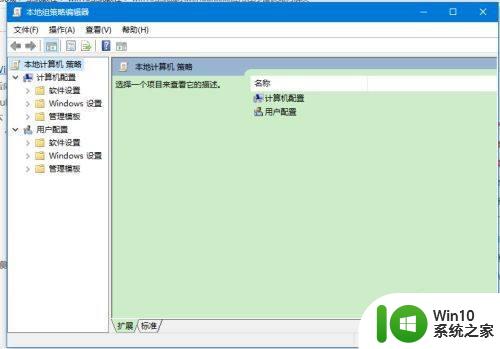
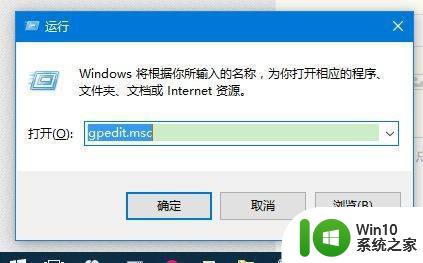
2、依次点击用户配置—管理模板—windows组件—windows错误报告,并打开;
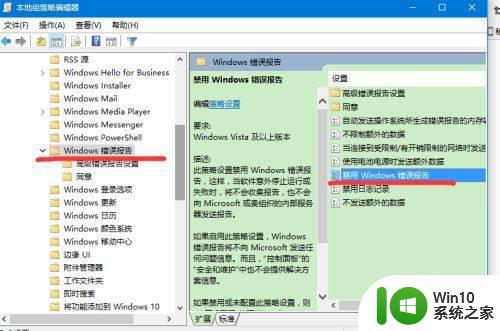
3、选择“已启用”;
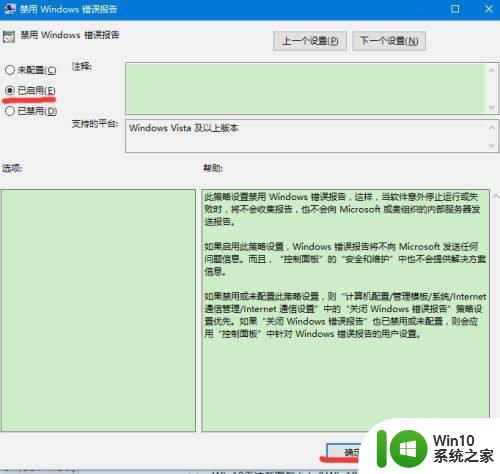
4、按下“Win+R”出现一个弹框输入:services.msc 点击确定;再windows Update”服务,将其停用。
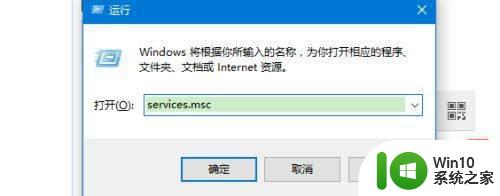
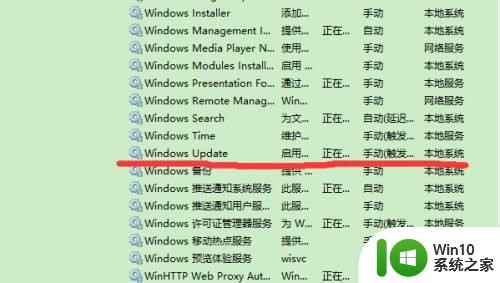
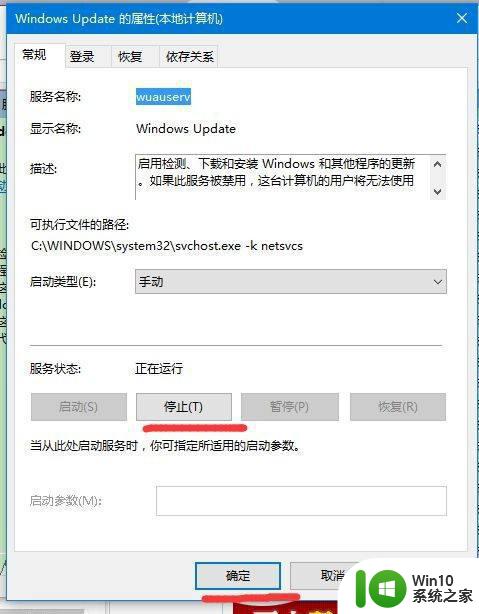
5、打开电脑控制面板,找到“磁盘清理”,选择C盘进行清理:
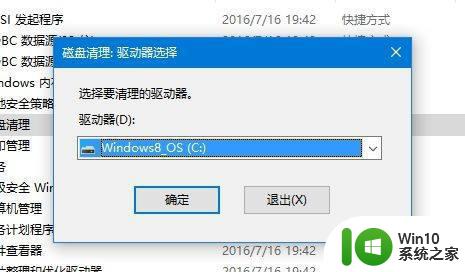
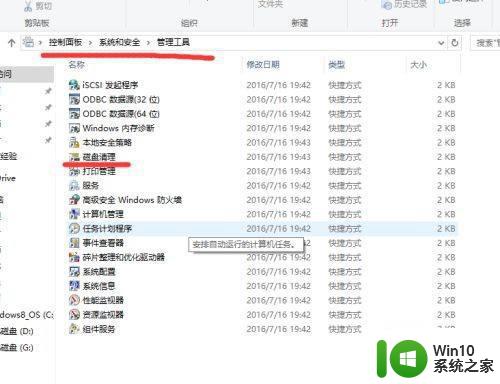
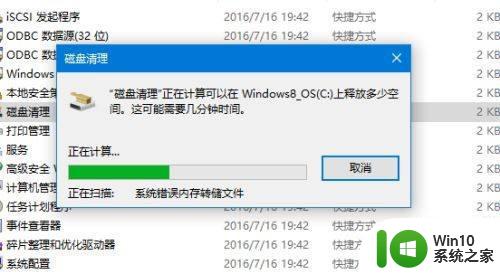
6、清理结束后重复步骤4,将“windows update”服务重新启用即可。
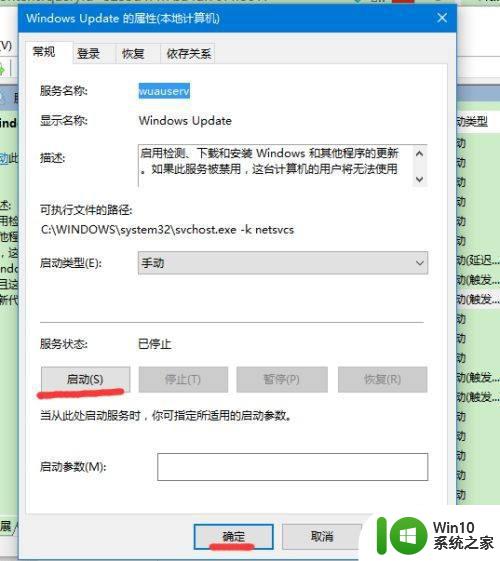
以上就是解决Win10开机无限WerFault错误的全部内容,如果你遇到了这种情况,你可以按照本文中的步骤进行操作,非常简单快速,一步到位。
win10开机无限werfault错误的解决方案 win10开机无限werfault错误怎么解决相关教程
- win10开机werfault win10开机无限循环werfault错误
- win10一直弹werfault程序也打不开怎么解决 win10系统弹出werfault程序错误解决方法
- 错误代码0xc000007b无法开机win10怎么解决 Win10错误代码0xc000007b怎么修复
- win10无法启动错误代码0xc0000001 Win10开机蓝屏0xc0000001错误代码解决技巧
- 错误0xc0000225 winload. efi win10开不了机如何解决 win10错误0xc0000225解决方法
- win10连不上共享打印机错误0x0000709解决方法 Win10共享打印机无法连接错误0x0000709解决方案
- win10自带程序无法打开文件系统错误怎么办 win10打开自带程序出现(-2147219196)错误的解决方案
- win10连接打印机报错提示错误代码0*00000709解决方法 win10打印机连接错误0*00000709解决方案
- 显示打印机错误怎么解决 解决Win10打印机打印错误的方法
- win10 0x80070002错误解决方法 win10错误代码0x80070002的解决方案
- Win10使用相机错误代码0xA00F424F无法保存照片怎么解决 Win10相机错误代码0xA00F424F无法保存照片解决方法
- win10使用打印机显示操作无法完成错误0x000006ba如何解决 win10打印机操作无法完成错误0x000006ba怎么解决
- 蜘蛛侠:暗影之网win10无法运行解决方法 蜘蛛侠暗影之网win10闪退解决方法
- win10玩只狼:影逝二度游戏卡顿什么原因 win10玩只狼:影逝二度游戏卡顿的处理方法 win10只狼影逝二度游戏卡顿解决方法
- 《极品飞车13:变速》win10无法启动解决方法 极品飞车13变速win10闪退解决方法
- win10桌面图标设置没有权限访问如何处理 Win10桌面图标权限访问被拒绝怎么办
win10系统教程推荐
- 1 蜘蛛侠:暗影之网win10无法运行解决方法 蜘蛛侠暗影之网win10闪退解决方法
- 2 win10桌面图标设置没有权限访问如何处理 Win10桌面图标权限访问被拒绝怎么办
- 3 win10关闭个人信息收集的最佳方法 如何在win10中关闭个人信息收集
- 4 英雄联盟win10无法初始化图像设备怎么办 英雄联盟win10启动黑屏怎么解决
- 5 win10需要来自system权限才能删除解决方法 Win10删除文件需要管理员权限解决方法
- 6 win10电脑查看激活密码的快捷方法 win10电脑激活密码查看方法
- 7 win10平板模式怎么切换电脑模式快捷键 win10平板模式如何切换至电脑模式
- 8 win10 usb无法识别鼠标无法操作如何修复 Win10 USB接口无法识别鼠标怎么办
- 9 笔记本电脑win10更新后开机黑屏很久才有画面如何修复 win10更新后笔记本电脑开机黑屏怎么办
- 10 电脑w10设备管理器里没有蓝牙怎么办 电脑w10蓝牙设备管理器找不到
win10系统推荐
- 1 萝卜家园ghost win10 32位安装稳定版下载v2023.12
- 2 电脑公司ghost win10 64位专业免激活版v2023.12
- 3 番茄家园ghost win10 32位旗舰破解版v2023.12
- 4 索尼笔记本ghost win10 64位原版正式版v2023.12
- 5 系统之家ghost win10 64位u盘家庭版v2023.12
- 6 电脑公司ghost win10 64位官方破解版v2023.12
- 7 系统之家windows10 64位原版安装版v2023.12
- 8 深度技术ghost win10 64位极速稳定版v2023.12
- 9 雨林木风ghost win10 64位专业旗舰版v2023.12
- 10 电脑公司ghost win10 32位正式装机版v2023.12